Agora o fornecedor pode cadastrar informações referentes aos produtos que farão parte do processo de licitação. Essas informações dizem respeito a valores, prazo de entrega, garantia, entre outros.
No tópico Pesquisa de Preço, o fornecedor irá encontrar seis passos. O primeiro deles é a aba Pesquisas, que diz respeito às pesquisas de preço que o fornecedor cadastrado possui e que ainda não foram preenchidas.
1) Acessar o site https://acesso.egestao.ufsc.br/portalscl
2) Clique em Pesquisa de Preço
3) Informe usuário e senha enviados previamente por e-mail
4) Selecione a pesquisa correspondente, deve-se clicar em Prosseguir
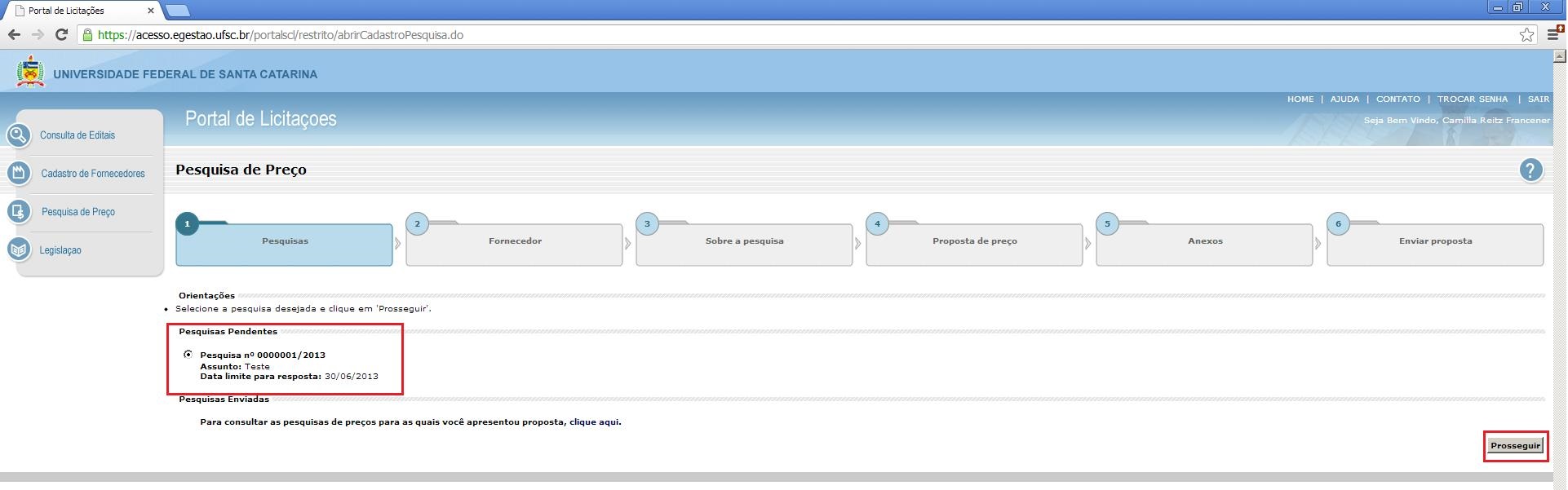
5) Na aba Fornecedor é necessário apenas conferir se a seção Dados do Fornecedor está correta. Caso haja alguma informação incompleta ou errada, é possível atualizar os dados da empresa. Quando as informações cadastrais da empresa estiverem completas e corretas, o fornecedor deve clicar no campo de Confirmação e, posteriormente, em Prosseguir.
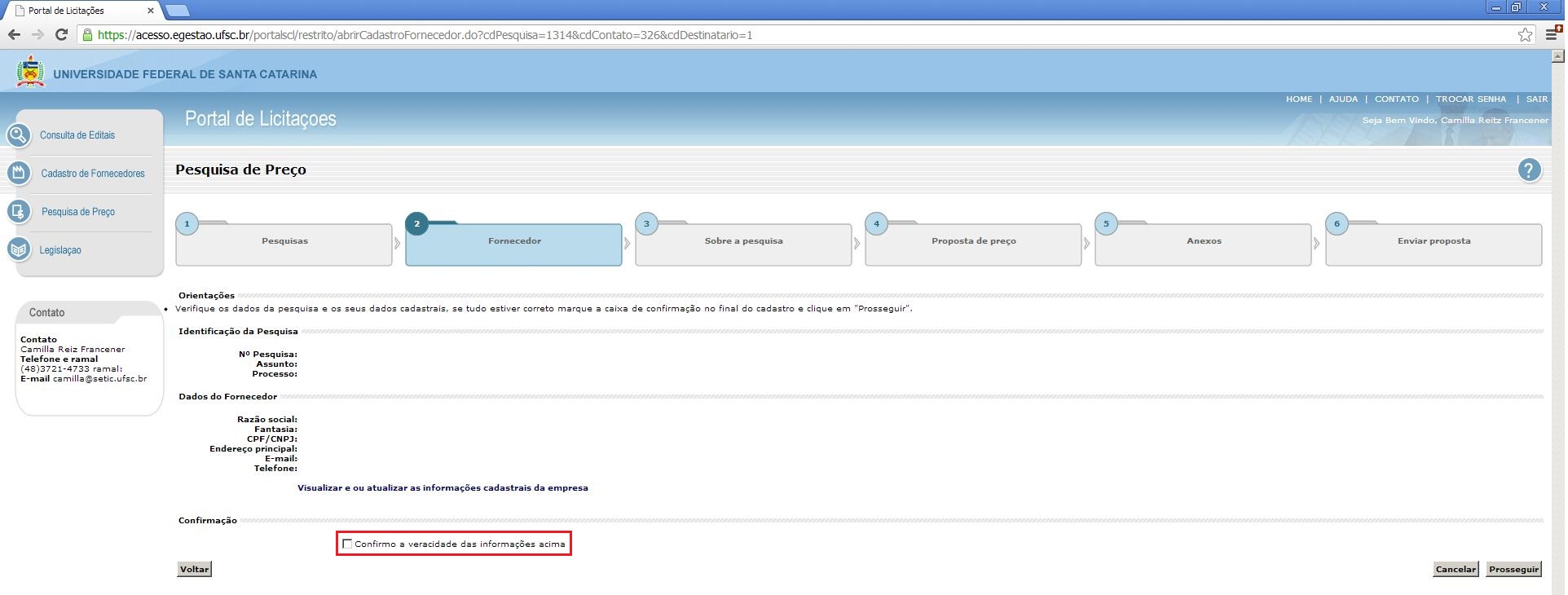
6) Caso haja a necessidade de alterar alguma informação cadastral basta acionar o link Visualizar e/ou atualizar as informações cadastrais da empresa e fazer as alterações necessárias. Após finalizar essas alterações você precisará entrar em contato com o servidor que lhe encaminhou a Pesquisa de Preço para que ele aprove as alterações feitas, pois o sistema não permitirá Prosseguir com a pesquisa emitindo uma mensagem.
7) Na aba Sobre a pesquisa, na seção Informações (item), é possível conferir quais produtos ou serviços fazem parte da pesquisa de preço, bem como verificar as quantidades solicitadas para cada item. Clique em Prosseguir para ir para a próxima aba.
8) Nesta aba intitulada Proposta de Preço, na seção Proposta, o fornecedor deve incluir o nome do responsável, que é a pessoa que será o contato em caso de dúvidas, e a validade da proposta.
Nessa etapa, o fornecedor possui três opções de preenchimento:
Desejo informar o valor deste item: Ao clicar nesta opção, irá parecer a descrição do material. As informações Unidade e Quantidade já estarão preenchidas. Desta forma, cabe ao fornecedor incluir informações referentes a Valor unitário, Entrega, Garantia e Marca. O Valor total será calculado automaticamente. Caso alguma informação adicional se faça necessária, como a especificação técnica do produto que não conste na descrição disponível, é possível incluí-la no campo Observação.
Não trabalho com este item:Nenhuma informação adicional será solicitada ao escolher esta opção.
Trabalho com o item, mas não desejo informar o preço neste momento:Nenhuma informação adicional será solicitada ao escolher esta opção.
Ao final do preenchimento, é possível conferir o valor total da proposta. Quando todas as informações estiverem completas, clicar em Prosseguir.
9) Na aba Anexos, é possível incluir outros documentos que se façam necessários para a boa compreensão da pesquisa de preço. Esta etapa não é obrigatória. Clicar em Prosseguir para acessar a próxima aba.
10) Na aba Enviar proposta, é apresentada uma visão geral de todas as informações preenchidas pelo fornecedor. É possível voltar às etapas anteriores e corrigir alguma informação. Ainda, há o botão Imprimir, que abrirá uma nova página em seu navegador com a visão geral da pesquisa de preço.
Se todas as informações estiverem completas, clicar em Enviar. Aparecerá uma mensagem confirmando o envio da proposta para esta pesquisa de preço. Clicando em OK, a página retornará para a aba Pesquisas, na qual é possível verificar que a pesquisa de preço que acabou de ser preenchida não estará mais disponível para alterações.